يعد مفتاح Windows اختصارًا مفيدًا لمعظم الأشخاص. لكن بالنسبة للبعض ، هذا محبط. لحسن الحظ ، هناك العديد من الطرق لتعطيل مفتاح Windows. بدءًا من أدوات الجهات الخارجية مثل AutoHotkey إلى الإعدادات المضمنة في نظام التشغيل الخاص بك ، سننتقل إلى أفضل الطرق لتعطيل مفتاح Windows على جهاز الكمبيوتر الخاص بك.
سواء كنت من محبي الألعاب الذين قاموا عن طريق الخطأ يستمر في النقر على مفتاح Window key midgame أو مستخدم محترف يريد الاستفادة بشكل أفضل من الزر الذي يتم وضعه في مكان ملائم ، وهذا هو مجرد دليل لك.

تعطيل أو إعادة تعيين مفتاح Windows باستخدام AHK
AutoHotkey هي واحدة من أكثر الأدوات شهرة وقوة لتعديل وظيفة أي مفتاح على لوحة المفاتيح (أو الماوس) ، لذاك السبب). إنه خفيف الوزن ويستخدم موارد نظام ضئيلة وسهل الاستخدام تمامًا.
وهذا يجعله خيارًا رائعًا للاستخدام جنبًا إلى جنب مع التطبيقات الأخرى لأنه لا يتعارض مع عملها. يستخدم العديد من اللاعبين AHK لتنفيذ مفاتيح الاختصار المخصصة دون أي تأخير في الأداء على الإطلاق.
هناك شيئان يمكنك فعلهما باستخدام AHK. يمكنك إما تعطيل مفتاح Windows تمامًا ، أو يمكنك إعادة تعيين وظيفة مختلفة للمفتاح.
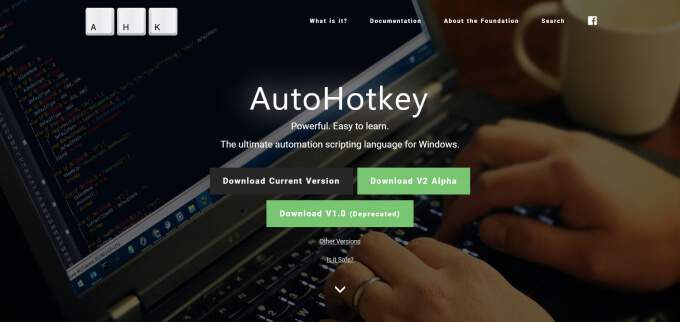


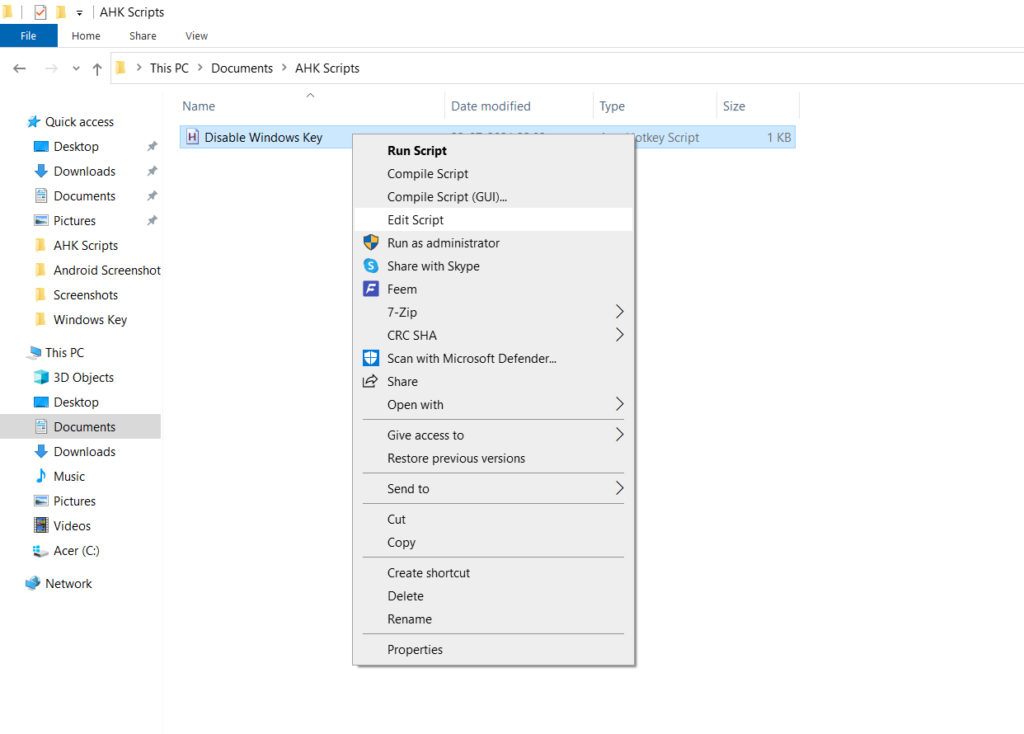
LWin :: Return
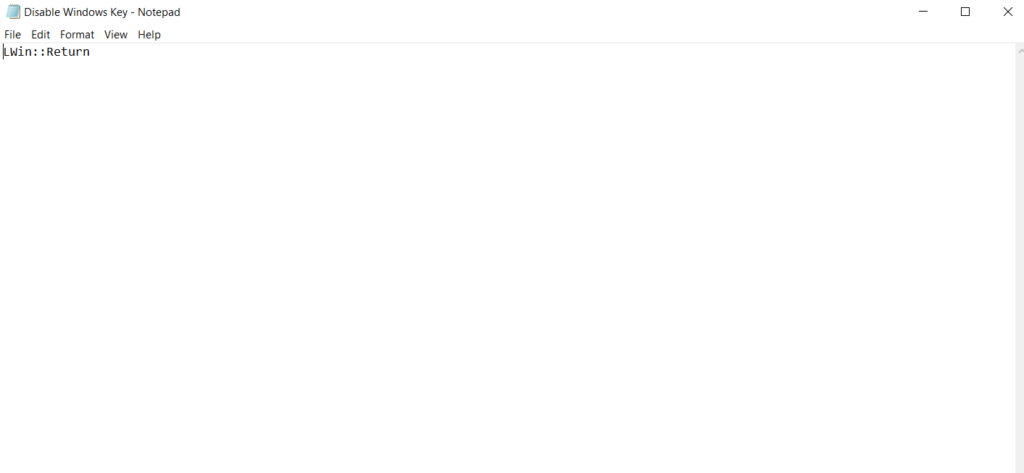

بدلاً من تعطيله ، إذا إذا كنت تريد إعادة تعيين مفتاح Windows لشيء آخر ، فما عليك سوى استبدال الإرجاع
LWin :: Enter
يمكنك أيضًا الوصول إلى قائمة كاملة بجميع رموز المفاتيح لكل زر على لوحة المفاتيح والماوس.
يعد تعطيل مفتاح Windows باستخدام محرر نهج المجموعة
محرر نهج المجموعة المحلي إجراءً متقدمًا أداة تسمح للمسؤول بتعديل الإعدادات لعدة مستخدمين أو أجهزة كمبيوتر على نفس الشبكة. يتضمن أحد هذه الإعدادات إيقاف تشغيل مفتاح التشغيل السريع لمفتاح Windows.
على الرغم من أن الأداة مخصصة لإدارة شبكة من أجهزة الكمبيوتر ، يمكنك أيضًا استخدامها لتحديد الإعدادات لجهاز كمبيوتر واحد.
ملاحظة:إذا كنت باستخدام الإصدار Home من Windows ، لن تعمل هذه الطريقة من أجلك. يتم تضمين محرر نهج المجموعة فقط في إصداري Pro و Enterprise من Windows.
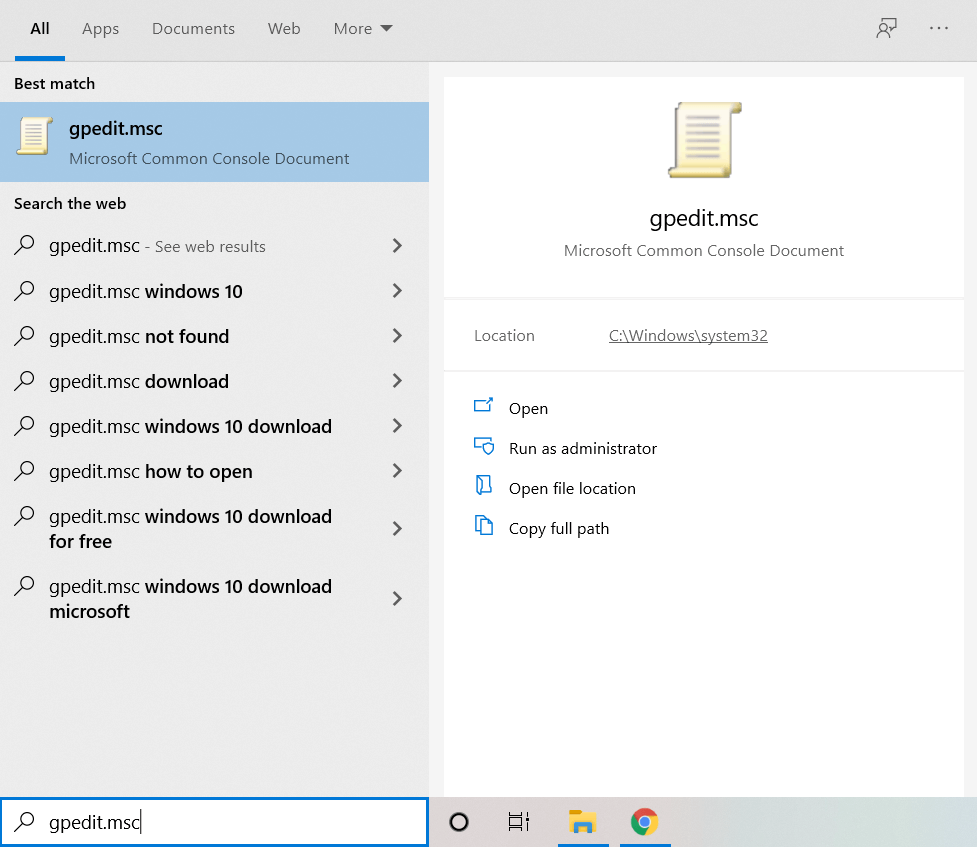

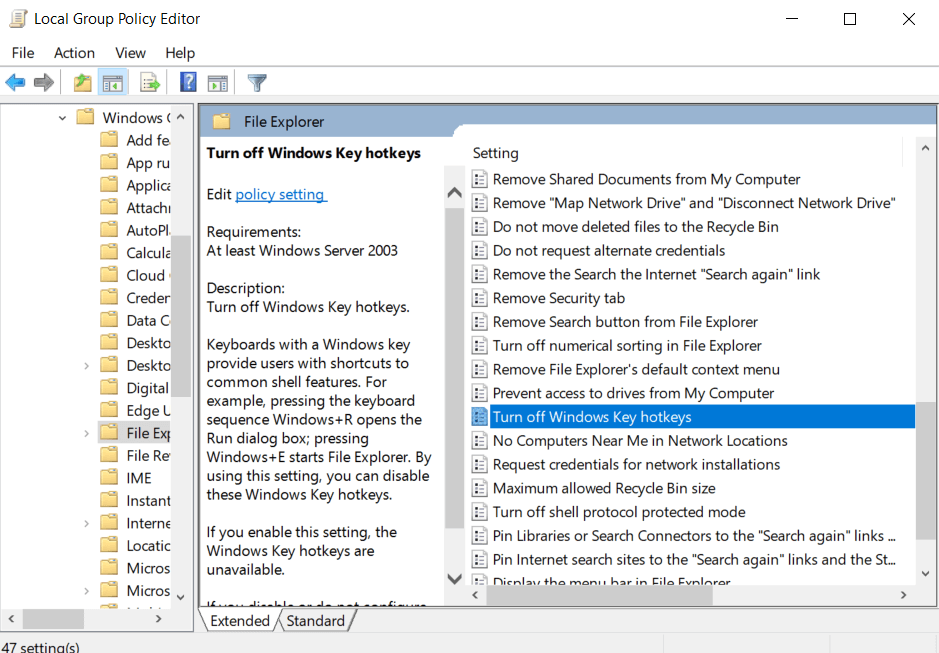
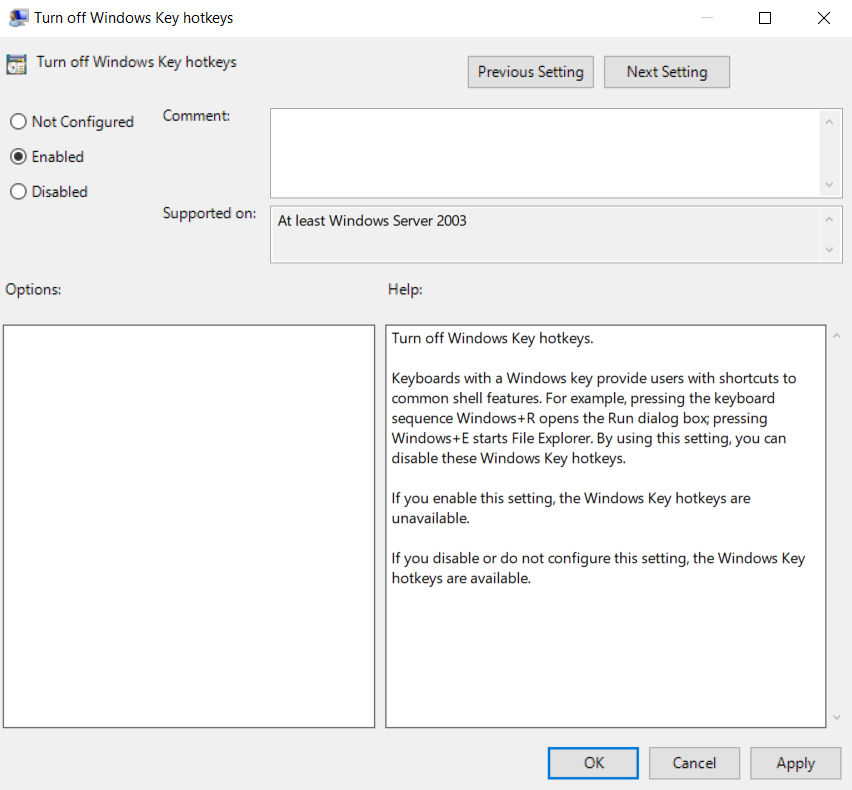
وهذا كل شيء. لن يتمكن كل مستخدم على هذا الكمبيوتر من استخدام مفتاح Windows بعد الآن. يمكنك دائمًا تمكينه مرة أخرى باستخدام نفس العملية.
إلغاء تنشيط مفتاح Windows باستخدام محرر التسجيل
تتمثل الطريقة الأكثر "الدائمة" لتعطيل مفتاح Windows في تعديل سجل جهاز الكمبيوتر الخاص بك . على عكس AHK ، ليست هناك حاجة لتكرار تمكين أي شيء. وعلى عكس محرر نهج المجموعة ، فهو يعمل على Windows Home أيضًا. ومع ذلك ، فإن تعديل السجل الخاص بك لا يعد إجراءً تتم محاولته بسهولة.
السجل عبارة عن قاعدة بيانات يستخدمها نظام التشغيل نفسه لتخزين الإعدادات الأساسية. يمكن أن يؤدي العبث بهذه السجلات إلى زعزعة استقرار نظامك وخلق مشكلات خطيرة.
إذا كنت لا تزال ترغب في متابعة هذه الطريقة ، نسخة احتياطية من السجل الخاص بك أولاً. بهذه الطريقة ، حتى إذا ارتكبت خطأ فادحًا ، يمكنك دائمًا استخدام النسخة الاحتياطية لإعادة الكمبيوتر إلى الوضع الطبيعي.
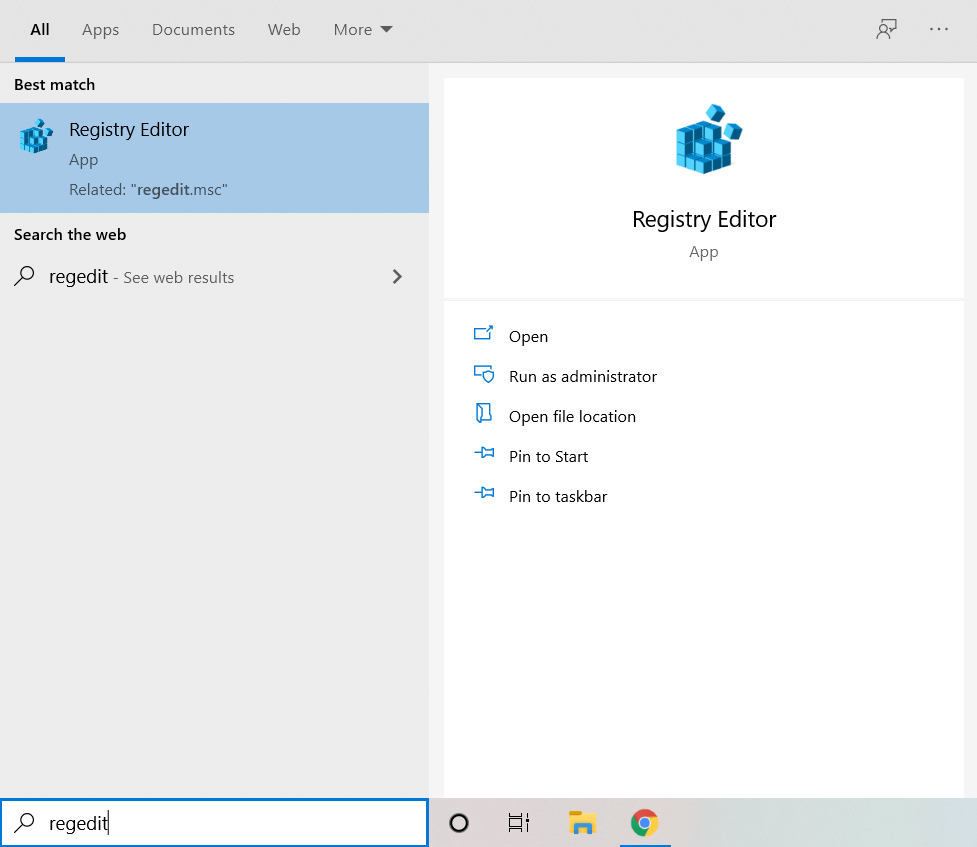

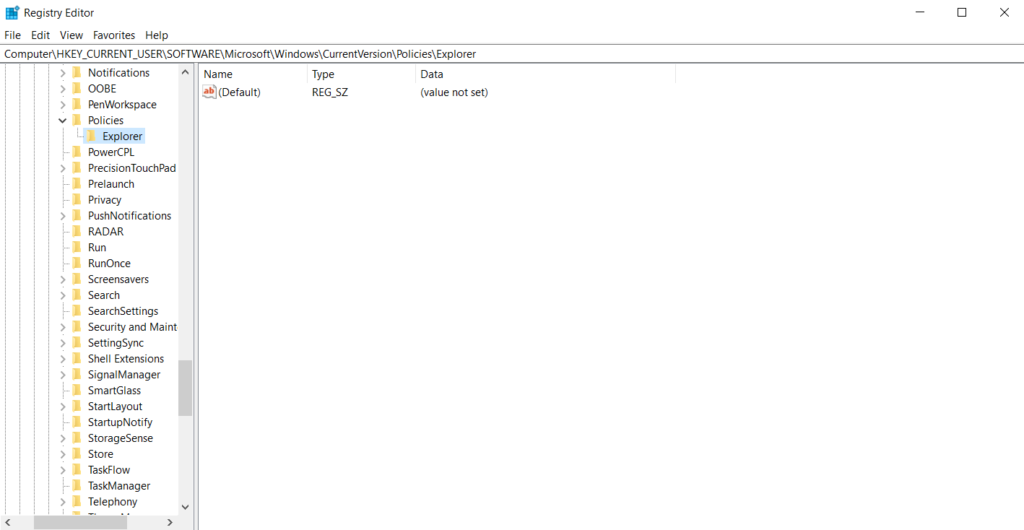
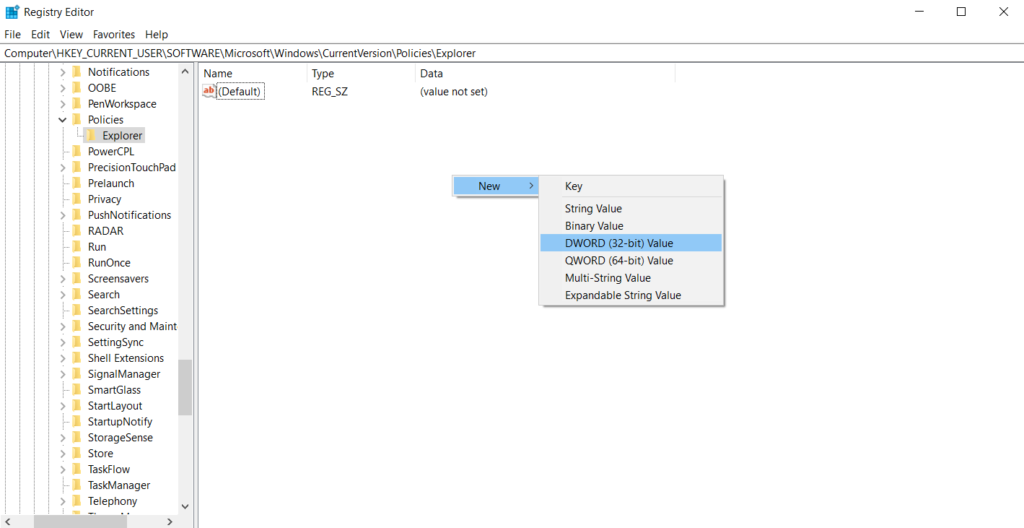
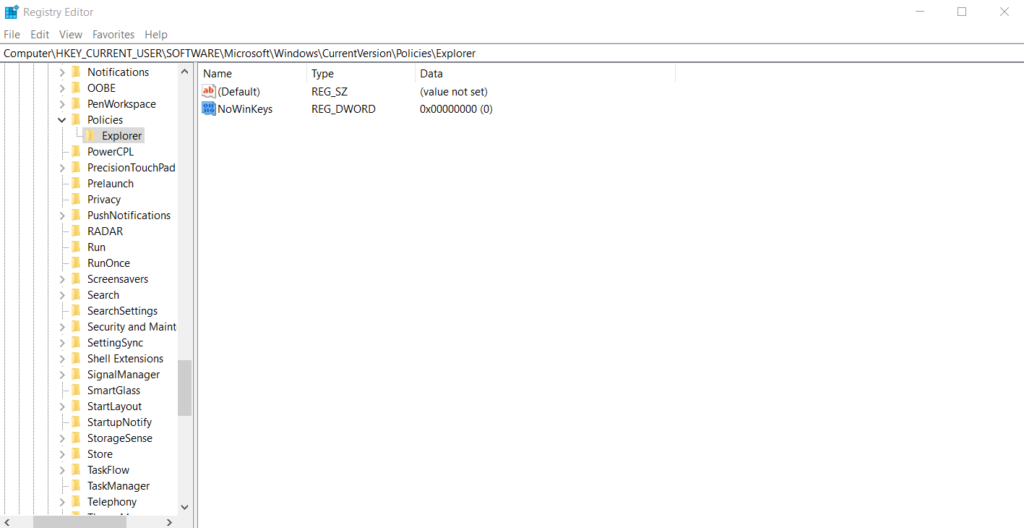
تسري التغييرات بمجرد إعادة تشغيل جهاز الكمبيوتر وتعطيل مفتاح Windows. إذا كنت ترغب في تمكينه مرة أخرى ، فما عليك سوى حذف NoWinKeyDWORD.
تعطيل أو إعادة تعيين مفتاح Windows باستخدام SharpKeys
هناك العديد من الأدوات المساعدة لجهات خارجية يمكنه إعادة تعيين أو تعطيل أي مفاتيح من لوحة المفاتيح. تكمن المشكلة في أن معظم هذه التطبيقات عبارة عن مشاريع هواية صغيرة أو منتجات مملوكة لها شفرة مصدر مخفية. نظرًا لأنك ستستخدم هذا التطبيق لإجراء تغييرات على الجوانب الأساسية لنظامك ، فأنت بحاجة إلى شيء أكثر جدارة بالثقة.
شارب كيز هو برنامج مجاني ومفتوح المصدر لتعطيل أو إعادة تعيين مفاتيح لوحة المفاتيح. اعتبرها نسخة واجهة المستخدم الرسومية من AutoHotkey. عيبه الوحيد هو أنه يقوم بتعديل سجل Windows مباشرة ، وإجراء تغييرات دائمة. لذلك قد ترغب في أخذ نسخة احتياطية من السجل قبل استخدامه.

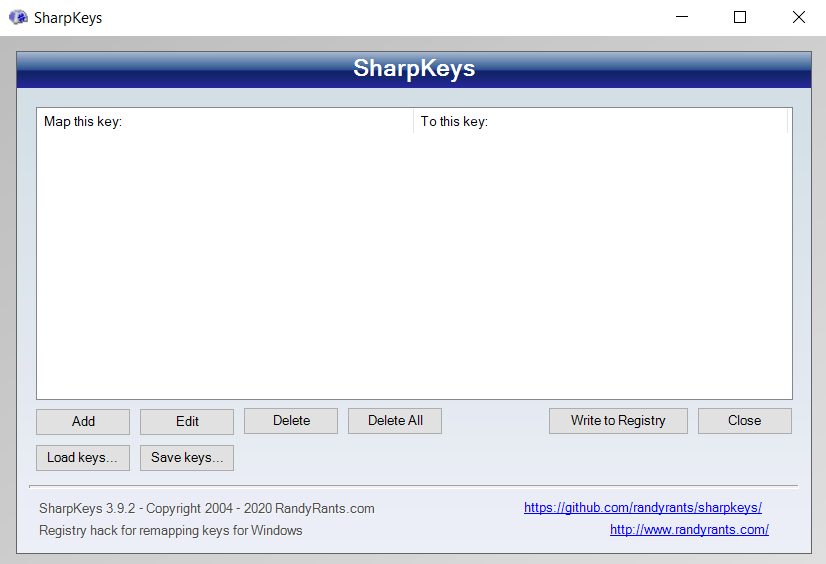
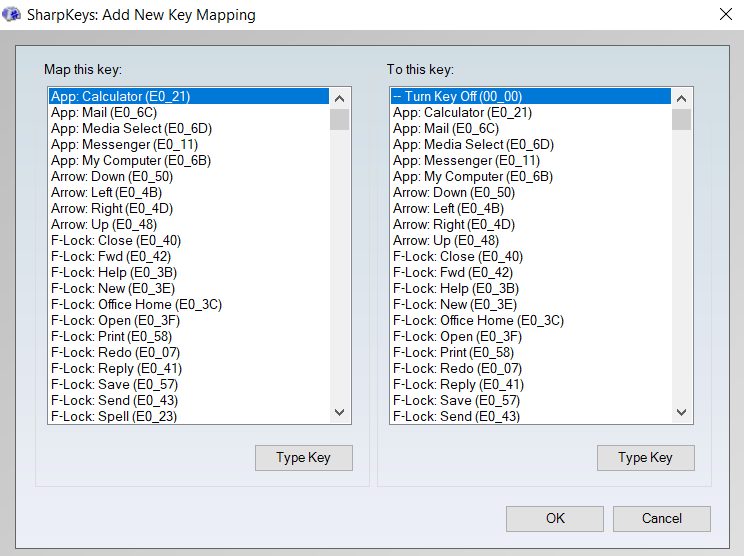
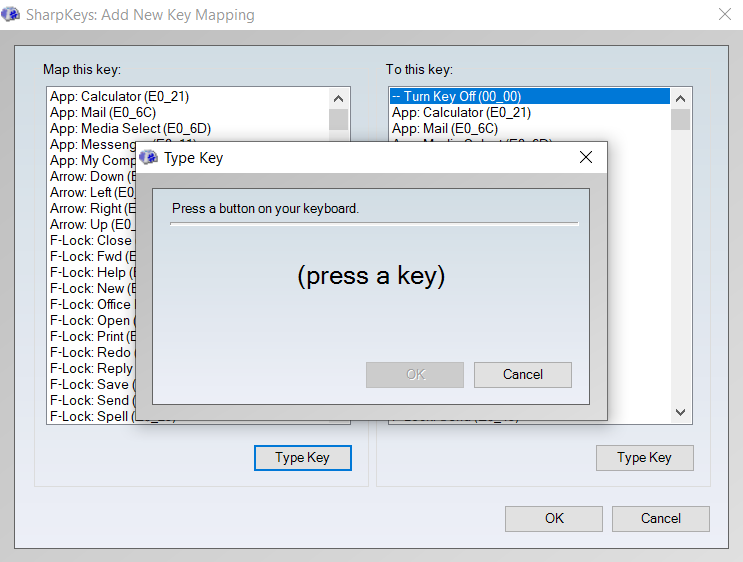

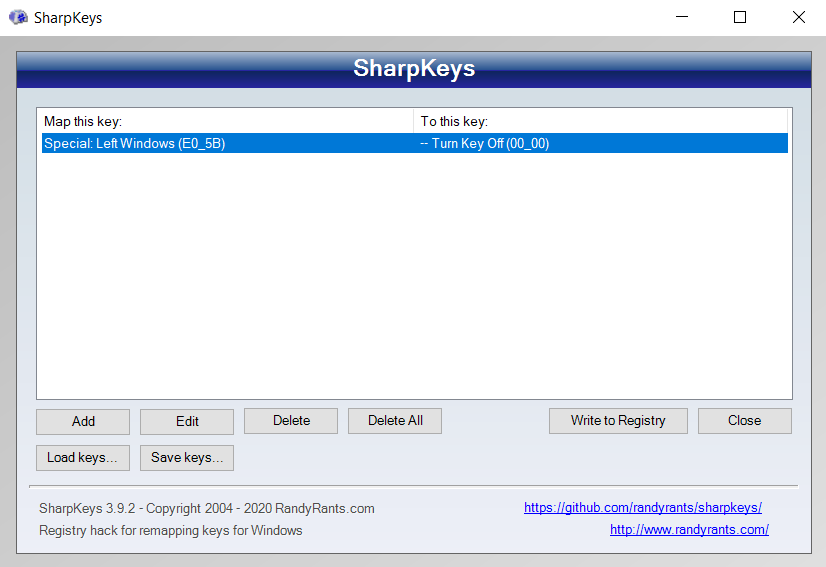
مثل التحرير اليدوي السجل الخاص بك ، تحتاج إلى إعادة تشغيل جهاز الكمبيوتر الخاص بك لتطبيق التغيير. إذا كنت ترغب في أي وقت في المستقبل في التراجع عن هذه العملية ، فما عليك سوى فتح SharpKeys مرة أخرى و حذفإعادة التعيين. مرة أخرى ، حدد الكتابة إلى التسجيلوأعد التشغيل لتفعيلها.
تعطيل مفتاح Windows
بينما ستحصل كل طريقة من الطرق الموضحة أعلاه على تم إنجاز المهمة ، AHK هو أفضل طريقة لتعطيل مفتاح Windows. هذا لأن AHK هي إحدى أدوات الجهات الخارجية القليلة التي لا تعدل السجل ، ويمكن تشغيلها وإيقاف تشغيلها بسهولة.
يعد محرر نهج المجموعة أكثر تعقيدًا في التنقل ولا تعمل على جميع اصدارات الويندوز. يعمل AHK في كل مكان ، علاوة على ذلك ، يمنحك مرونة أكبر بكثير من مجرد تعطيل مفتاح Windows. يمكنك استخدام AHK لتغيير ما يفعله مفتاح Windows ، وحتى تعيين مفاتيح الاختصار الخاصة بك إليه.
لذلك إذا كنت تريد تعطيل (أو إعادة تعيين) أي مفتاح على لوحة المفاتيح ، فإن AutoHotkey هو السبيل للذهاب.